如何在 Safari 中在 iPhone 和 iPad 上进行 Control+F 搜索
admin
2023-07-31 16:54:48
0次
如何在 iPhone 和 iPad 的 Safari 中使用等效的 Control+F
准备好在 Safari 中搜索网页上的匹配文本了吗?这是您需要做的所有事情:
-
- 如果您还没有这样做,请打开 Safari 浏览器并访问您要在其上搜索匹配文本的网页
- 点击 Safari 工具栏中开箱即用的箭头按钮
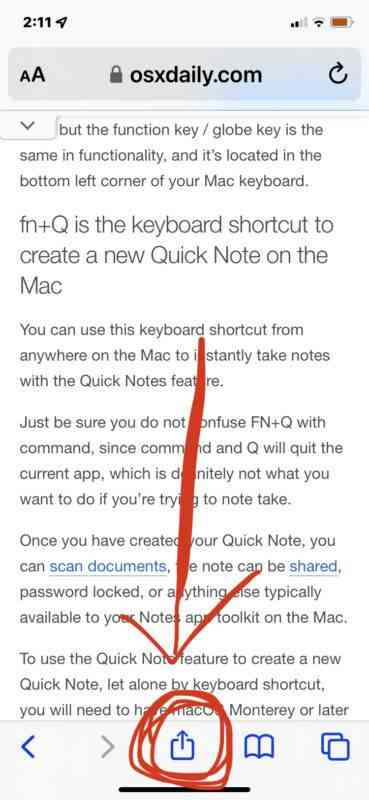
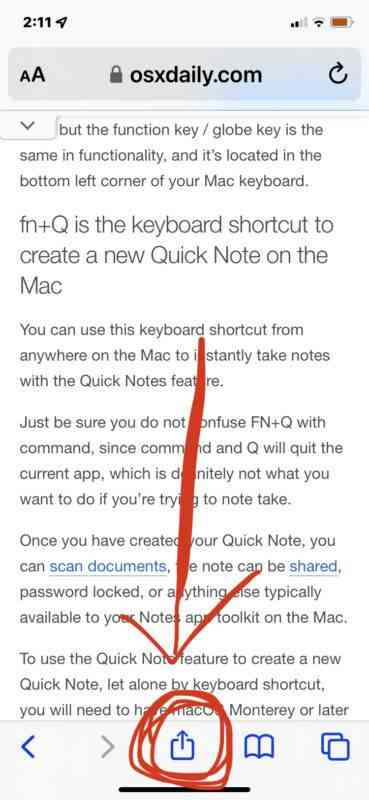
-
- 向下滚动并点击“在页面上查找”,这是 iPhone 和 iPad Safari 上的 Control+F 等效项
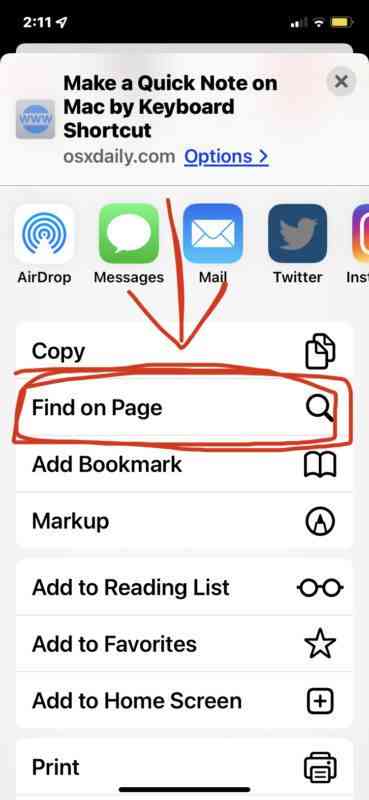
![]()
-
- 输入要在网页上查找的文本
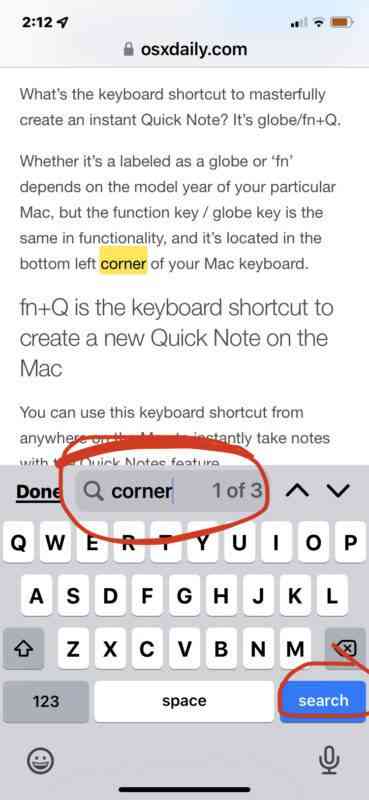
![]()
- 如果需要,使用箭头导航到匹配文本的下一个或上一个实例,完成后点击“完成”
你去,那是容易的还是什么?
这在适用于 iPhone 和 iPad 的 Safari 上完全相同。
根据所使用的 iOS 或 iPadOS 版本,菜单中的“在页面上查找”选项可能会显示为行选项或按钮,但在 iPhone 和 iPad 版 Safari 中始终可用。
额外技巧:Command+F 相当于 iPad Safari 用户的 Control+F
一个额外的技巧适用于将外部键盘或键盘盒连接到其设备的 iPad 用户,例如妙控键盘或智能键盘。
- 在 iPad 上的 Safari 中,按键盘上的 Command+F 以立即调出“在页面上查找”
- 在页面上键入要搜索的文本,然后按回车键在网页上查找匹配的文本
在带键盘的 iPad 上使用“在页面上查找”击键的 Command+F 也与在 Mac 版 Safari 甚至 Mac 版 Chrome 中使用“页面查找”相同。
Command+F 作为 Control+F 的替换对于 iPad 用户来说应该更容易记住,因为按键非常相似。
相关内容
热门资讯
Windows 11 和 10...
Windows 11/10 文件夹属性中缺少共享选项卡 – 已修复
1.检查共享选项卡是否可用
右键...
Radmin VPN Wind...
Radmin VPN 是一款免费且用户友好的软件,旨在牢固地连接计算机以创建一个有凝聚力的虚拟专用网...
事件 ID 7034:如何通过...
点击进入:ChatGPT工具插件导航大全 服务控制管理器 (SCM) 负责管理系统上运行的服务的活动...
如何修复 Steam 内容文件...
Steam 内容文件锁定是当您的 Steam 文件无法自行更新时出现的错误。解决此问题的最有效方法之...
Hive OS LOLMine...
目前不清退的交易所推荐:
1、全球第二大交易所OKX欧意
国区邀请链接: https://www.m...
如何在电报Telegram中隐...
点击进入:ChatGPT工具插件导航大全 在Android上的电报中隐藏您的电话号码
您可以通过切换...
在 Windows 11 中打...
什么是链路状态电源管理?
您可以在系统控制面板的电源选项中看到链接状态电源管理。它是 PCI Exp...
Hive OS 部署 PXE ...
目前不清退的交易所推荐:
1、全球第二大交易所OKX欧意
国区邀请链接: https://www.m...
在 iCloud 上关闭“查找...
如果您是 Apple 的长期用户,您肯定会遇到过 Find My 应用程序,它本机安装在 iPhon...
如何在 iPhone 14 P...
Apple 的 iPhone 14 Pro 是第一款配备 48MP 传感器的 iPhone。所有以前...
